Дополнительно утилита позволяет управлять всеми сохраненными образами данных. Вы можете установить минимальный объем свободного места для сохранения образов, который ограничивает работу с библиотекой. С помощью этой утилиты вы можете сохранить на flash-устройстве настройки беспроводной сети (в том числе ключи WEP/WPA).
Утилита может записывать на USB-носитель свои отдельные Runtime Components, позволяющие пользователю работать с программой на любом, а не только на своем компьютере, не устанавливая программу.
Для функционирования программы обязательно наличие установленного пакета Microsoft.NET Framework 1.1.
Синхронизация данных
Последствий большинства операций, приводящих к потере данных (случайное или намеренное удаление, форматирование или выход из строя накопителя), обычно можно избежать с помощью резервного копирования. Однако это не единственная опасность, подстерегающая пользователя при работе с файлами. Если вам постоянно приходится оперировать информацией на нескольких компьютерах, то стоит позаботиться о надежном способе поддержания идентичности и актуальности данных. Сделать это можно с помощью программ синхронизации файлов. К тому же использование таких программ обеспечит сохранность файлов в случае, если один из носителей вдруг выйдет из строя и т.п.
| Производитель | Тип | ОС | Язык | Размер, Мбайт | Домашняя страница |
|---|---|---|---|---|---|
| Usov Lab. | fw | Windows 98/Me/2000/XP/2003 | рус., англ. | 1,6 | http://www.allwaysync.com |
Отличительные черты утилиты Allway Sync (рис. 3.5) — интуитивно понятный интерфейс, появление подсказок при создании новых проектов и синхронизации и большое количество разнообразных настроек. Запустив программу, достаточно выбрать нужный язык интерфейса (из 26 вариантов) и при помощи всплывающих подсказок указать директорию назначения и папку-приемник.
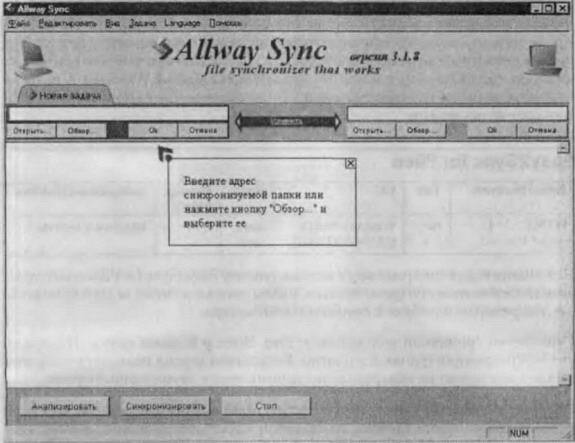
Рис. 3.5. Окно программы Allway Sync
Утилита позволяет проводить одностороннюю и двухстороннюю синхронизации. В первом случае программа просто создает резервные копии. Во втором — синхронизирует файлы, расположенные в указанных пользователем папках.
Первый этан двухсторонней синхронизации — анализ измененных файлов в каждой из выбранных папок. Чтобы запустить процесс синхронизации, нужно нажать кнопку Синхронизировать. Благодаря отличному алгоритму работы изменения файлов никак не связаны с последними обращениями к ним. Так, можно синхронизировать файлы, но не удалять их в одной папке, даже если они удалены в ее синхронной копии.
Основные возможности программы:
□ работа с любыми внешними устройствами, такими как USB-накопители;
□ выбор различных вариантов автоматической синхронизации;
□ применение фильтров к синхронизируемым данным.
Например, если вы изменяете файлы в одной папке, можно установить временной интервал (например, 10 минут), по окончании которого утилита автоматически синхронизирует их с данными в папке-дубликате. Также можно указать независимый временной интервал (например, 30 минут), по прошествии которого программа будет анализировать содержание обеих папок и проводить синхронизацию.
Кроме того, можно настроить автоматический запуск синхронизации при запуске приложения и выходе из него, при подключении съемного устройства или по расписанию, составленному с помощью Планировщика заданий Windows. А наличие в утилите включающих и исключающих фильтров позволяет выбирать типы синхронизируемых файлов.
| Производитель | Тип | ОС | Язык | Размер, Мбайт | Домашняя страница |
|---|---|---|---|---|---|
| ITSTH | fw | Windows 98/Me/NT/2000/XP/2003 | нем., англ. | 2,14 | http://www.itsth.de |
Использовать для синхронизации данных утилиту Easy2Sync for Files стоит, только если необходимо синхронизировать файлы, расположенные на двух компьютерах, например на ноутбуке и карманном компьютере.
Существуют три версии этой утилиты: Free, Home и Business edition. Последние две версии распространяются платно. Бесплатная версия позволяет создавать только один проект по синхронизации данных между двумя компьютерами.
Облегчит знакомство с программой Мастер синхронизации. Проведя вас через три этапа создания нового проекта, он сделает процесс синхронизации легким и безопасным. Первый этап — назначение папки-источника и директории-приемника (они могут располагаться и на локальных, и на сетевых дисках).
Для синхронизации данных на сетевых компьютерах предназначена встроенная утилита ping.
Второй — выбор синхронизируемых файлов или типов файлов. Третий — указание времени автоматической синхронизации, при загрузке или выключении Windows или но расписанию, которое можно настроить с помощью встроенного в утилиту планировщика.
Вы можете указать программе вести статистику и сохранять файлы журнала, чтобы иметь возможность проанализировать работу утилиты.
Безусловный плюс данной программы — очень высокая скорость работы (примерно 650–700 файлов в минуту).
| Производитель | Тип | ОС | Язык | Размер, Мбайт | Домашняя страница |
|---|---|---|---|---|---|
| Microsoft | fw | Windows XP | англ. | 0,84 | http://www.microsoft.com/windowsxp/using/digitalphotography/prophoto/synctoy.mspx |
Программный пакет SyncToy, разработанный компанией Microsoft, — удобный и качественный инструмент для синхронизации данных между папками.
От других утилит, выполняющих сходные функции, данная программа отличается красивым, современным и удобным интерфейсом. При первом запуске всеми действиями пользователя руководит специальный мастер. Процесс создания нового проекта разбит на четыре этапа: указание папок (левой и правой), данные которых требуется синхронизировать, выбор типа синхронизации и название задания.
Рассмотрим подробнее этан выбора типа синхронизации. Пользователю предлагается пять различных вариантов:
□ Synchronize (Синхронизация) — новые и обновленные файлы копируются между двумя папками для синхронизации данных, причем переименование и удаление файлов в одной папке повторяется в другой;
□ Echo (Подражание) — новые и обновленные файлы в левой папке синхронизируются с правой папкой только в одном направлении;
□ Subscribe (Подписка) — отслеживаются идентичные файлы в левой и правой папках и сравниваются их размеры, после чего они модернизируются;
□ Contribute (Содействие) новые и обновленные файлы в левой папке синхронизируются с находящимися в правой, причем изменения в левой папке полностью повторяются в правой, однако файлы не удаляются;